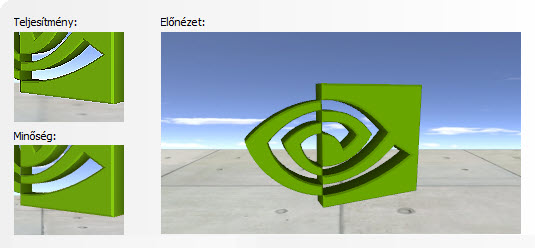Videókártya beállítások az EDGECAM használatához
Az EDGECAM piacvezető CAM megoldás az alkatrészgyártás területén. Az első használatba vétel előtt az első lépéseket, a felhasználói környezet beállításait minden új telepítésnél el kell végeznünk. A felhasználói környezet újbóli beállítását jellemzően olyankor kell elvégezni ismét, ha egy új kolléga érkezik, vagy új vasat teszünk az EDGECAM alá. Ilyenkor mindig megfogalmazódik az az egyszerű igény, hogy „ugyanazt” a beállítást szeretnénk alkalmazni, mint ami volt. Számos felhasználónknál számtalan beállítási kombináció előfordul, függően a felhasználó igényektől, a belső szabályzatoktól és a felhasználói tudásszinttől, a legegyszerűbbtől egészen a legbonyolultabb, akár telephelyek közti, VPN kapcsolaton keresztüli közös munka szintjéig. Az előzőek alapján belátható, hogy egy „ugyanolyan” igény esetén is eléggé szerteágazó beállításokkal rendelkezhetünk. Egyáltalán; milyen lehetőségeink vannak?
Ezen cikkben az NVIDIA Vezérlőpulton elérhető, EDGECAM mellé javasolt beállításokat helyezzük fókuszba.
Videókártya beállítások:
Az EDGECAM rendszerkövetelmények között az NVIDIA kártyák szerepelnek preferált kártyaként, abból is a Quadro széria. Nézzük, mi van olyan esetben, ha az IT részleg kitömött minket egy preferált kártyával és milyen lehetőségek vannak olyankor, ha csak a Diákverzióban szeretnénk elkészíteni az otthoni laptopon a házi feladatot!
Az NVIDIA beállításokat az asztalon kattintva jobb egérrel, az NVIDIA Vezérlőpulton keresztül érjük el:
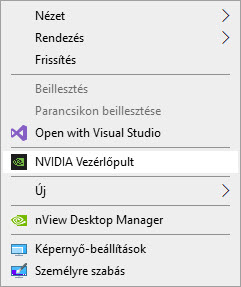
Általánosságban elmondható, hogy sajnos a Windows frissítések megváltoztatják az NVIDIA vezérlőpultban lévő beállításainkat. Így erre időnként érdemes ráellenőrizni, illetve, ha rendellenes működést tapasztalunk az EDGECAM felületén, akkor itt is érdemes ellenőrizni a beállításokat.
A látszólag helyesen működő NVIDIA vezérlőpult ott szokott elvérezni, hogy a 3D beállítások lapon átváltunk a Program beállítások fülre és megpróbálunk hozzáadni egy programot a meglévő listához: ha a Hozzáadás gombra kattintva felugrik a lista, akkor jól működik a driver, ha összeomlik a kezelőpult, akkor a driver újra telepítése szükséges a megfelelő működéshez!
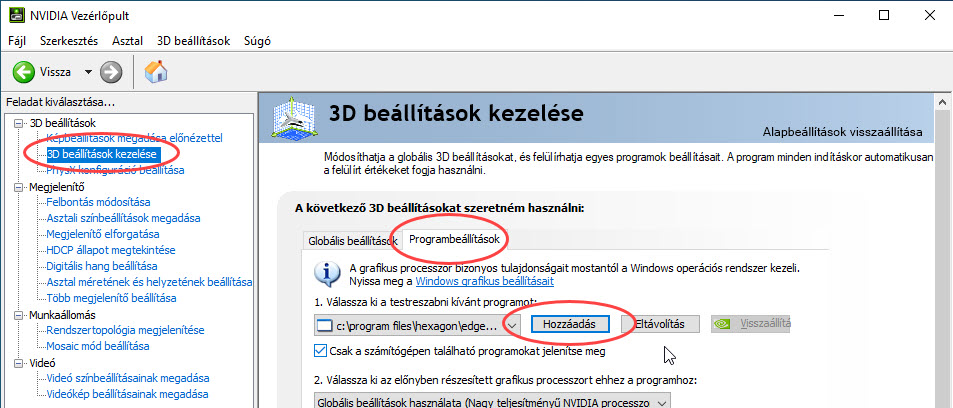
Preferált, vagy nagyobb teljesítményű videókártyák esetén:
A 3D beállítások kezelése lapon a Globális előre definiált beállítások közül válasszuk ki a „Workstation App – Dynamic Streaming” lehetőséget. Ha elérhető a kártyánknál, akkor a legördülő lista legalján kap helyet ez a beállítás:
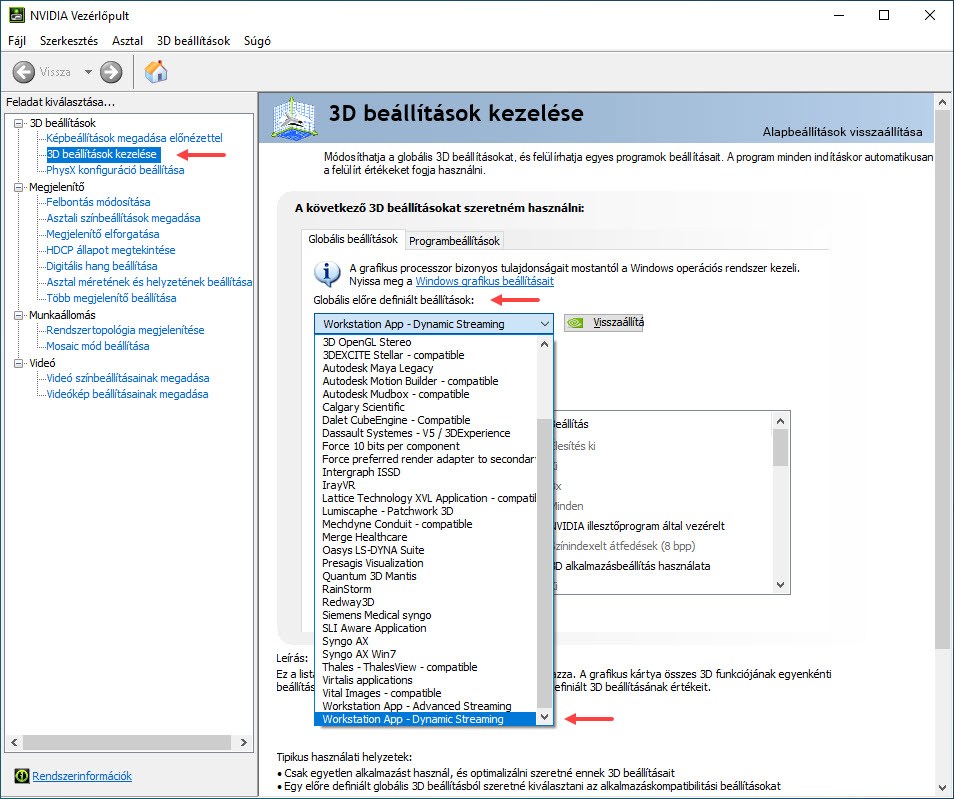
Ha megjelenik az Előnyben részesített grafikus processzor választási lehetőség, akkor válasszuk ki a Nagy teljesítményű NVIDIA processzort!
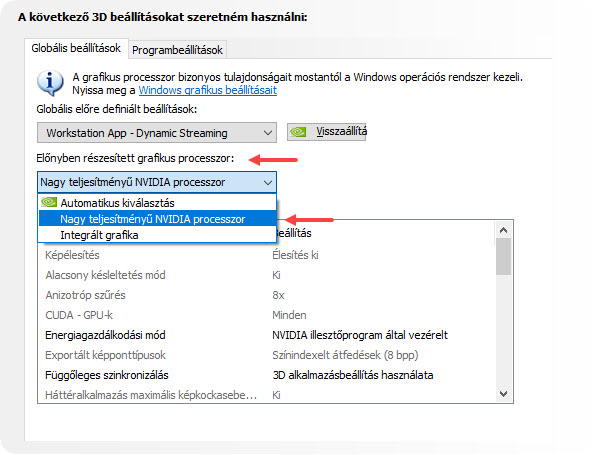
Ha bármit változtatunk az ablakban, jobb alul megjelenik az Alkalmaz gomb, ami változtatások nélkül rejtve marad!
Mentsük a beállítást az Alkalmaz gombbal, majd térjünk át PhysX konfiguráció beállítása oldalra és válasszuk ki a preferált processzort, ami értelemszerűen a gépünkben lévő videókártya processzora legyen!
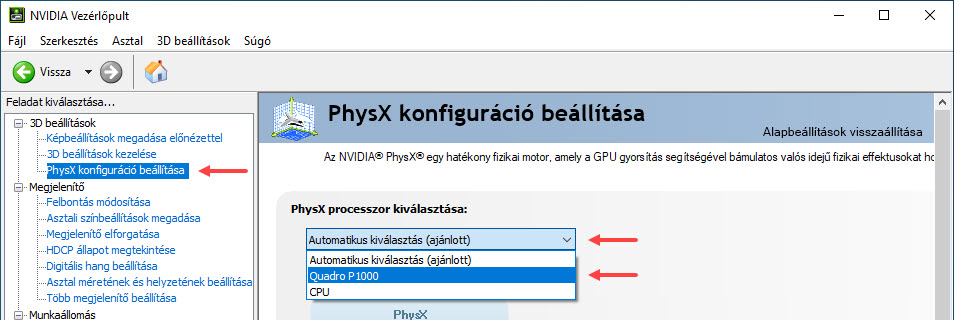
Mentsük a beállítást az Alkalmaz gombbal!
Ha mindenhol elérhető lenne a legjobb videókártya, készen is lennénk a beállításokkal. A Quadro szérián belül is különböző teljesítményszintek vannak és jelentősen eltérnek az alapértelmezett beállításaik, így a Dynamic Streaming csak a legerősebb kártyák esetében lesz elegendő a helyes működéshez, ezért mindig adjuk hozzá az EDGECAM alkalmazásait a Programok hozzáadása az NVIDIA beállításokhoz fejezetnél található leírás szerint!
Egyéb NVIDIA videókártyák esetén már kicsit több feladatunk van a 3D beállítások kezelése lapon:
Ha erős kártyánk van és a Workstation App – Dynamic Streaming beállítás nem, de a Workstation App – Advanced Streaming beállítás elérhető, akkor válasszuk ki azt!
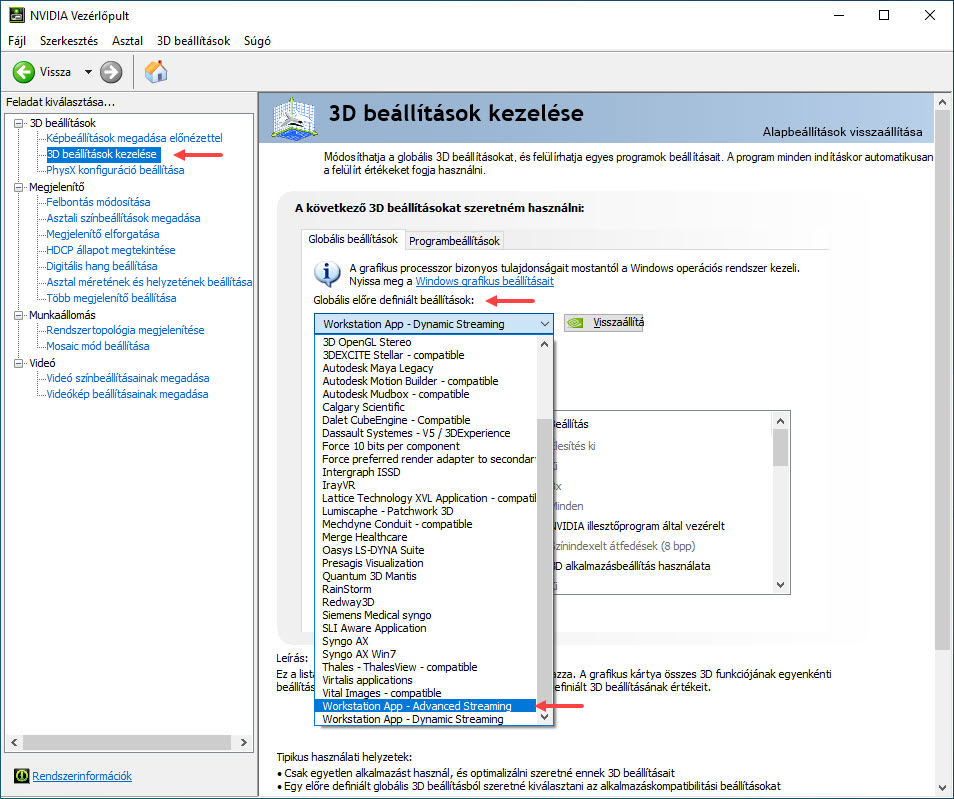
Mindegy egyéb esetben hagyjuk az Alap profil beállításon:
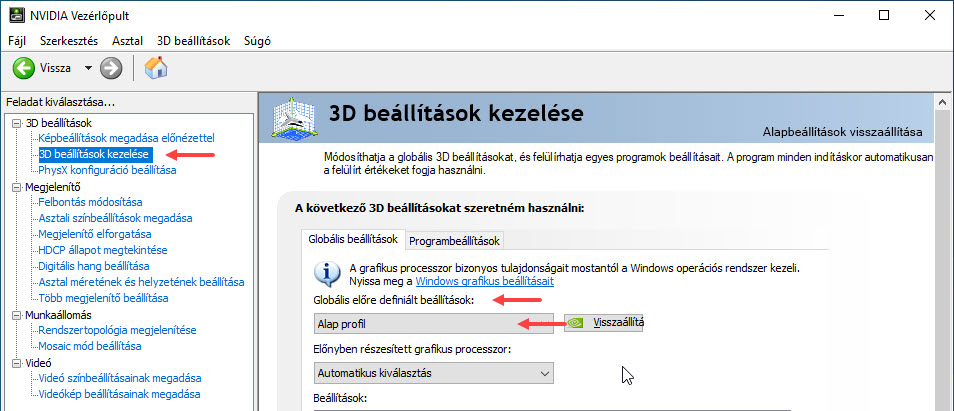
A Képbeállítások megadása előnézettel ablakban van lehetőség arra, hogy eltérjünk a driver által felajánlott beállításoktól. Kezdetben javasoljuk az alap értéken hagyást, de ha nagyon pixelesen jelennek meg az élek az EDGECAM felületén, akkor itt van lehetőség globális beállításra. Az Előnézet ablak elég beszédes: a minőség felé elhúzva a csúszkát szebb megjelenést kapunk, de a videókártyát jobban terheljük, a teljesítmény felé húzva pedig rontjuk a megjelenítést, de gyorsabb használatot érhetünk el. Ha az EDGECAM felületén zavaróan pixeles éleket látunk, akkor itt állítsunk kézzel a csúszkán, amíg nem lassul érezhetően a program működése:
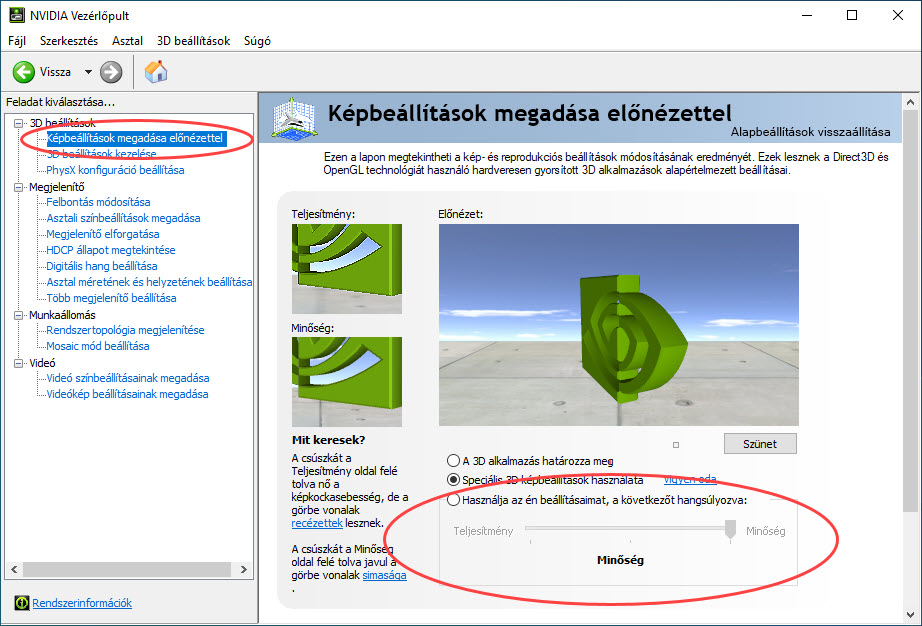 Ha mentettük a beállításokat, adjuk hozzá az EDGECAM alkalmazásait a Programok hozzáadása az NVIDIA beállításokhoz fejezetnél található leírás szerint!
Ha mentettük a beállításokat, adjuk hozzá az EDGECAM alkalmazásait a Programok hozzáadása az NVIDIA beállításokhoz fejezetnél található leírás szerint!
Programok hozzáadása az NVIDIA beállításokhoz:
Lépjünk át a Program beállítások fülre és adjuk hozzá a program listához az alábbi fájlokat az EDGECAM telepítési mappájából, azon belül is a CAM mappából:
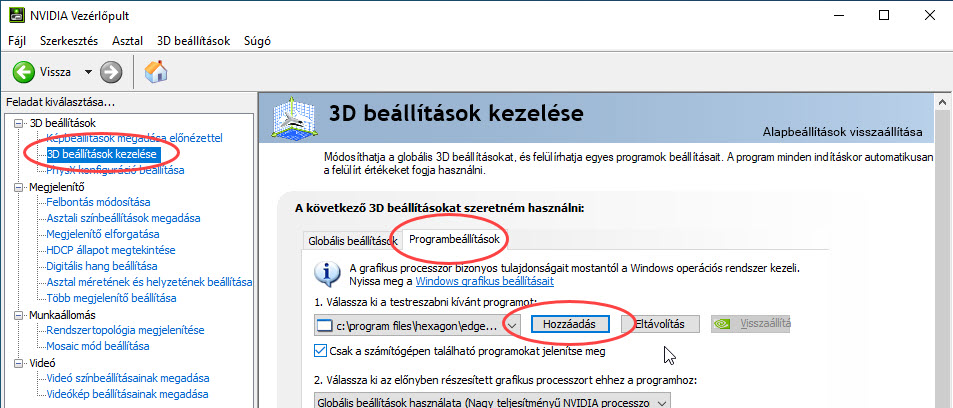
Alapértelmezett telepítési hely: c:\Program Files\Hexagon\EDGECAM 2022.1\CAM\
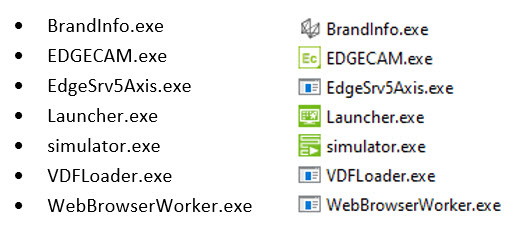
Minden egyes tallózott elem után rá kell nyomni jobb alul az Alkalmazás gombra, különben nem került mentésre a beállítás! Ha már korábban hozzáadásra került, akkor az Alkalmazás gomb rejtve marad és jó hír, hogy ezt a programlistát a Windows frissítések nem vágják tönkre, csak egyszer kell elvégezni.
NVIDIA kártya nélkül:
Amennyiben nem NVIDIA chipes a kártyánk, erősen korlátozottak a lehetőségeink.
Jellemzően Házi feladat üzemmód használatakor – értelemszerűen nem ipari felhasználásról révén szó – esetleges megjelenítési hibáknál a Csak szoftveres renderelés alkalmazása lehet segítségünkre.
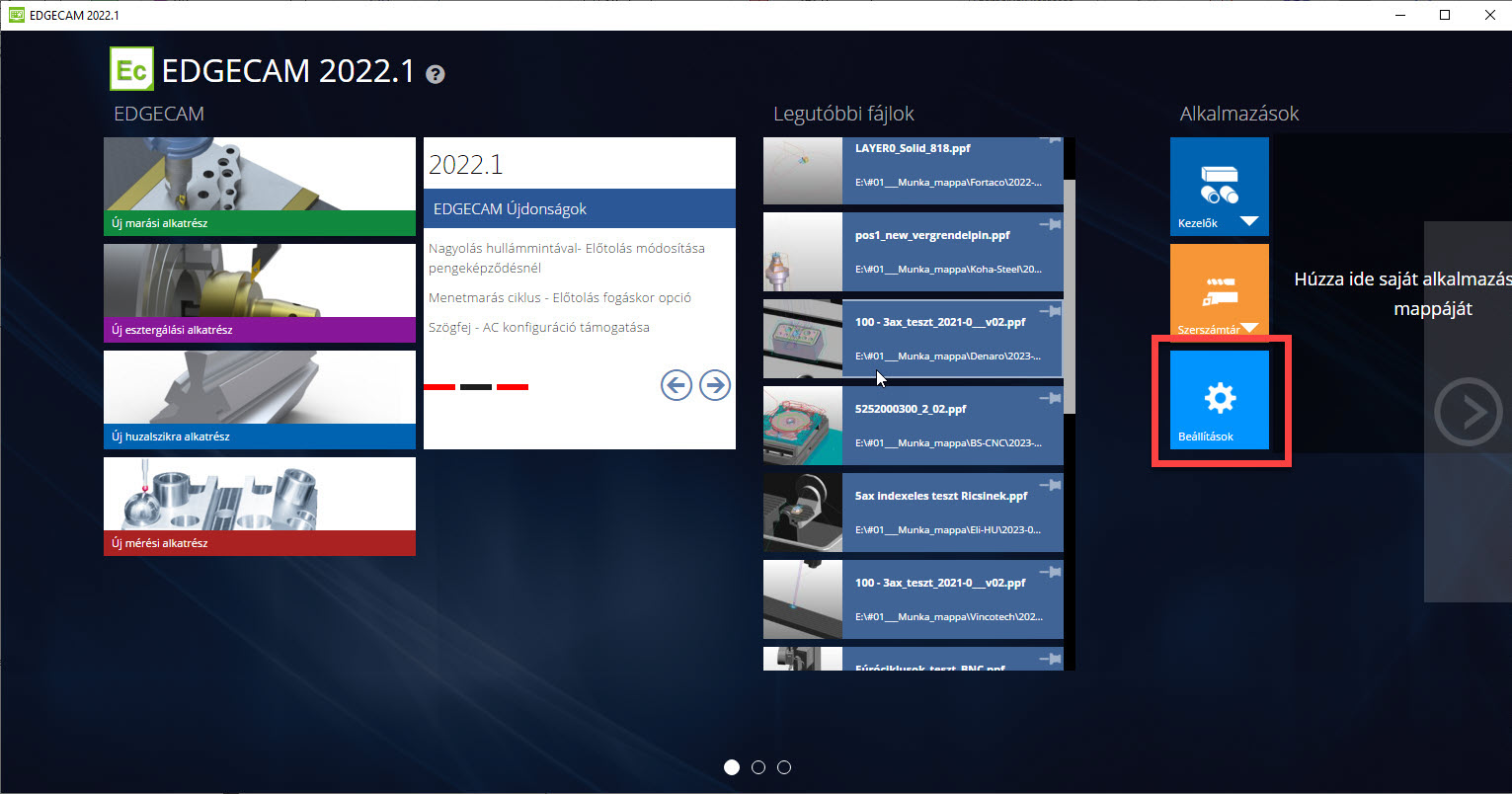
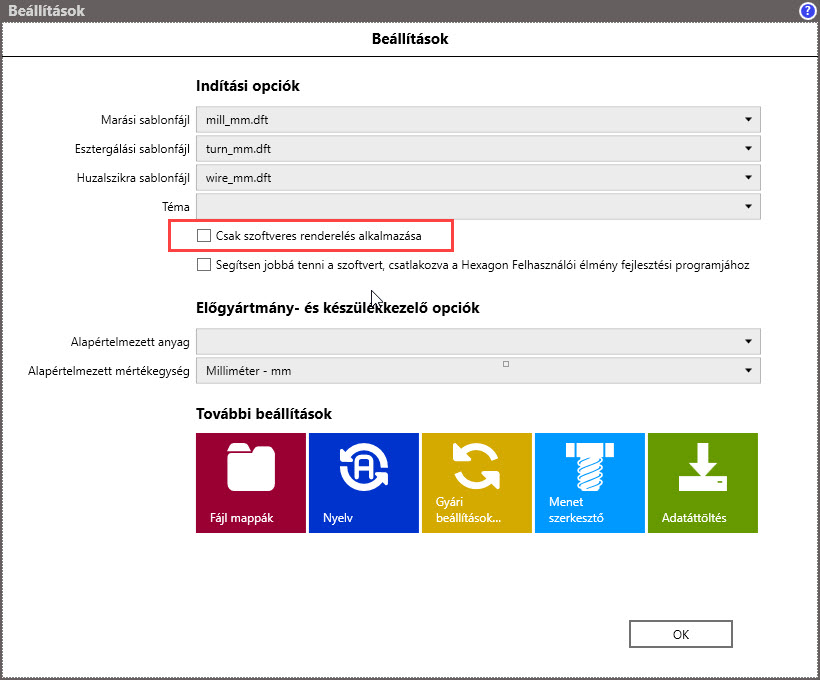
Összegzés:
Összességében elmondható, hogy az EDGECAM esetében is legjobb megjelenítési beállításokat és számítási teljesítményt az NVIDIA Quadro szériás kártyáira optimalizálta a fejlesztő. Esetleges rendellenes működések esetén ellenőrizni célszerű az NVIDIA Vezérlőpult beállításait és helyes driver működését, mert egyes Windows frissítések telepítésekor a beállításaink visszaállnak Alap profil beállításokra.
Az EDGECAM gyengébb grafikus kártyák esetén is használható, akár integrált videókártyákkal is egy elégséges szinten futtatható, de ipari, vagyis napi szintű felhasználásra legalább egy Quadro P600-as belépő szintű kártyát javaslunk.
Kérdés esetén keressenek minket bizalommal az ed*****@*************up.hu email címen!
Ha munkaállomás vásárlást terveznek, a fenti címen tudunk tájékoztatást adni az aktuálisan ajánlott új munkaállomás konfigurációkról. Illetve igény esetén az eszközbeszerzésben és előtelepítésben is kérhetik támogatásunkat!
Technikusként végzett. Több, mint 5 éve erősíti a Hexagon csapatát.
Szaktudásának megőrzése mellett folyamatosan tágítja ismeretei határait, különösen olyan kulcsfontosságú területeken, mint a programozás, folyamatok finomhangolása és makró programozás.